エメボシでは、Canvaを利用したデータの配布をしています。
無料のものから有料のものまであります。
配布データは、編集できない設定になっています。
ここでは、配布データを編集できるようにする方法を紹介します。
目次
Canva|表示のみのデータを編集して使う方法
Canvaは無料で使えるので、アカウントを作ってください。
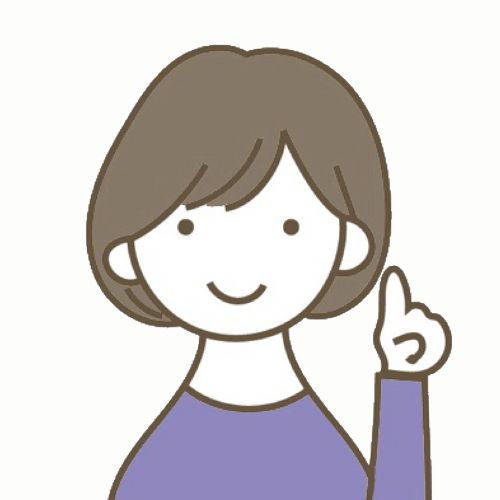 おそまま
おそまま私はGoogleアカウントを連携させて作っています。
STEP
コピーをつくる
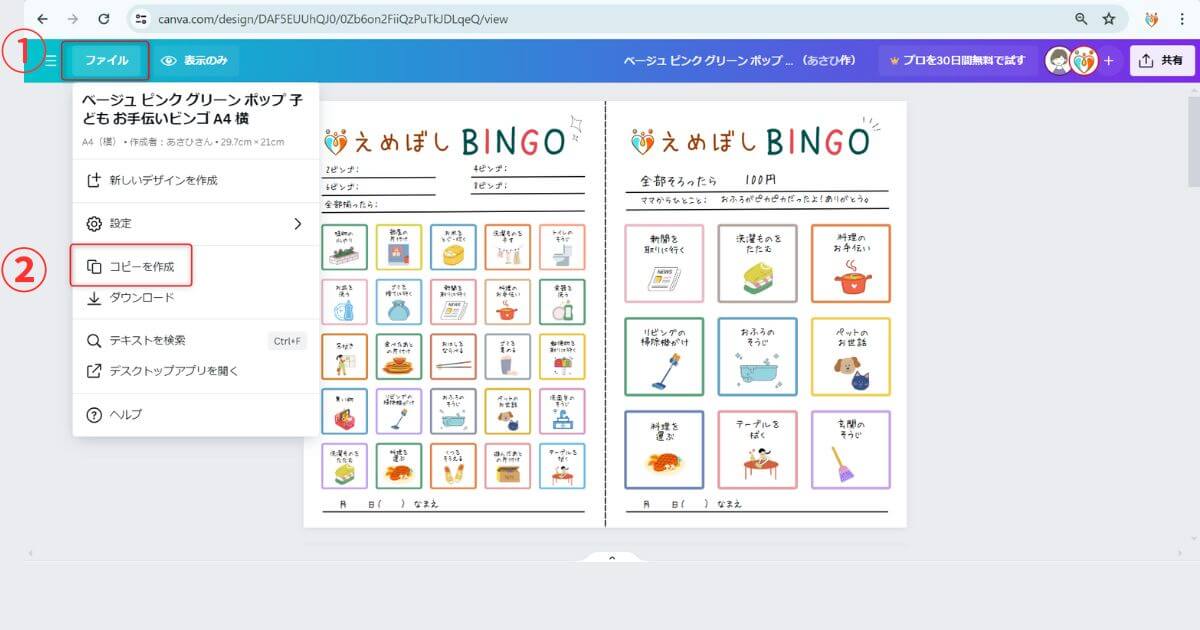
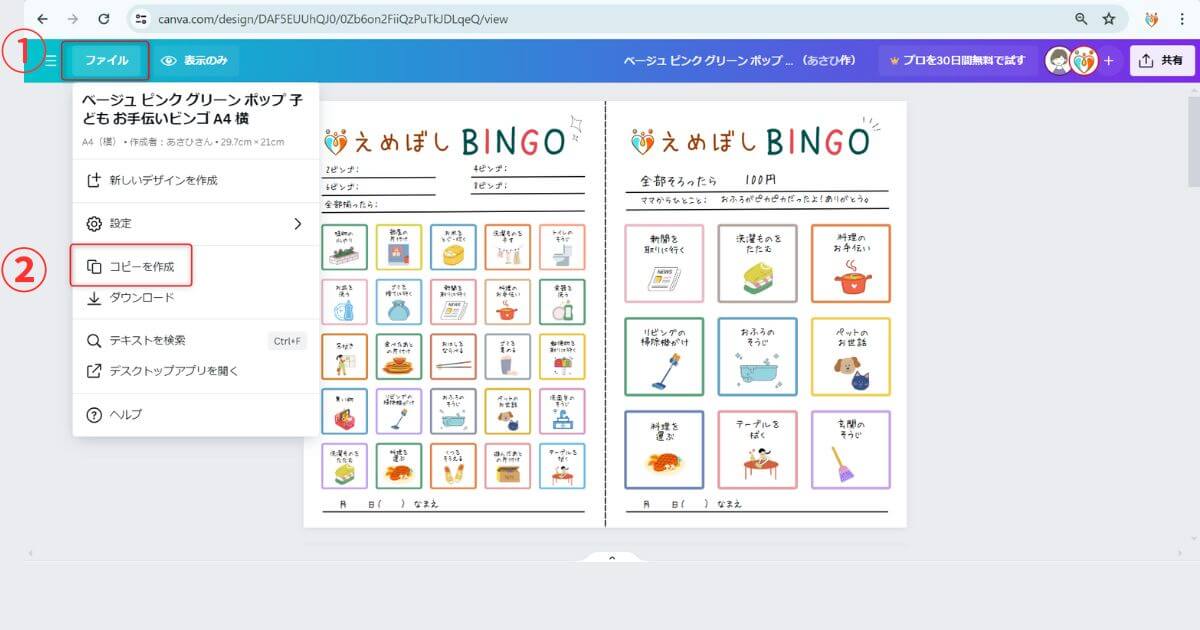
①ファイルから②コピーを作成
こてだけで、コピーが作成でき、コピーを編集できるようになります。
STEP
元のファイルを非表示にする
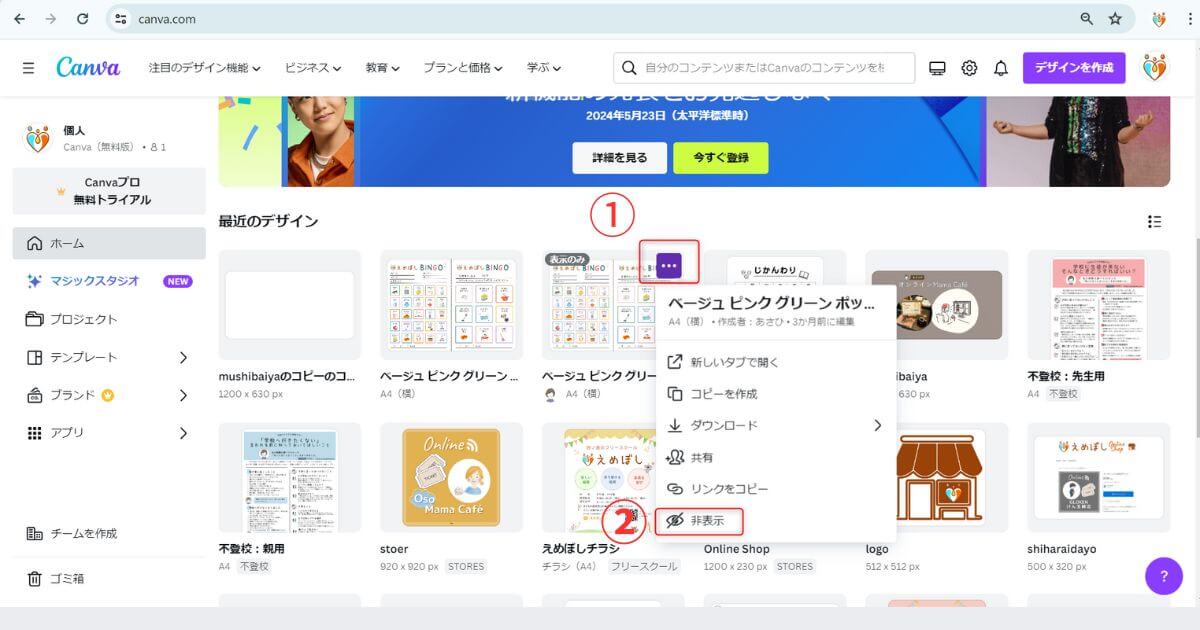
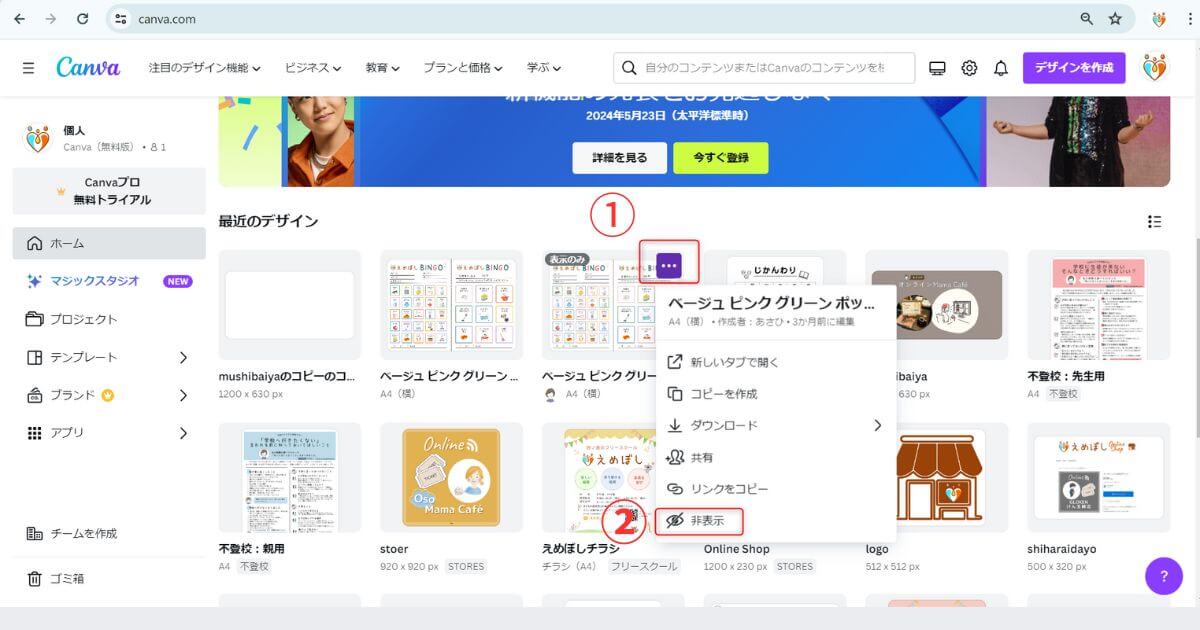
ホーム画面にもどると、同じデータが2つ並んでいます
①表示のみとかかれたファイルの右上にカーソルを持ってくる。
②非表示をクリック
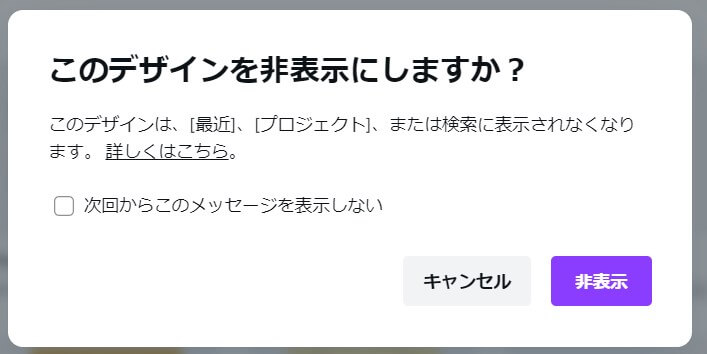
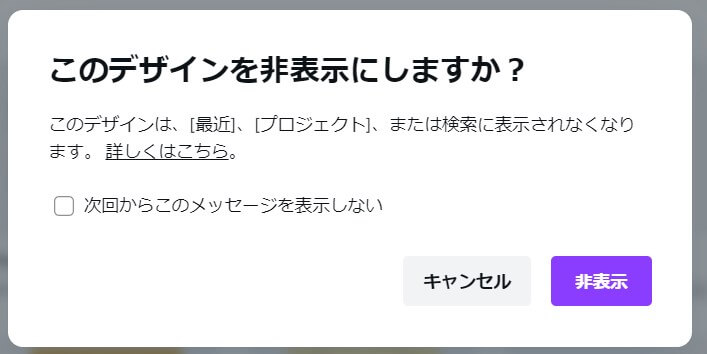
③確認画面が表示されるので「非表示」をクリック
これで、元のデータの表示は消えます。
コピーしたデータを使って編集と印刷を行います。



とっても簡単です
Canvaの操作方法は一口に説明するのは難しく、個々に調べながら使って覚えていくしかないので、頑張ってみてください。
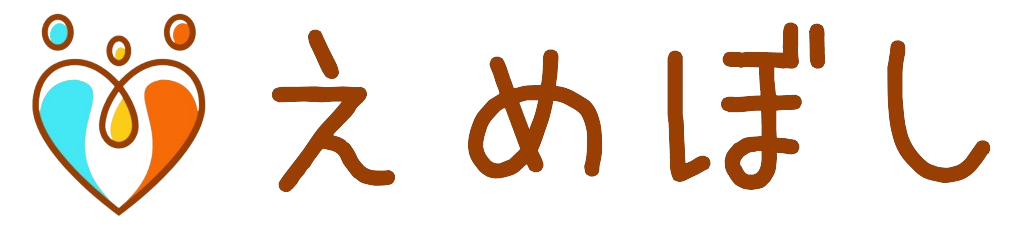

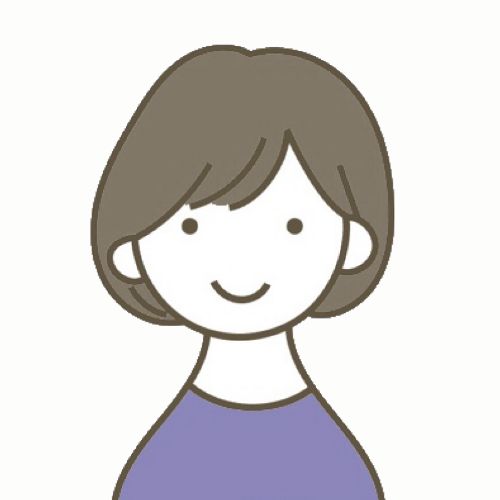

コメント